FTPの設定
■推奨されるFTPクライアントソフト(WinSCP)
- 詳細
- 親カテゴリ: FTP設定
- カテゴリ: ■推奨されるFTPクライアントソフト(WinSCP)
- 参照数: 1713
弊社では、FTPS(File Transfer Protocol over SSL/TLS )に対応しております。
FTPを利用して送受信するデータを暗号化するため、FTPを介したデータの不正流出を防ぎます。
ここで解説するWinSCP(フリーソフト)はFTPSに対応していますので、FTPソフトはWinSCPのご利用を推奨いたします。
1. WinSCPの取得
まずは、以下のサイトにアクセスしてください。
| WinSCP | http://winscp.net/eng/docs/lang:jp |
『WinSCPの取得とインストール』 欄から 『 WinSCP download page 』 をクリックします。

『 WinSCP File Downloads 』 ページにジャンプしますので、ダウンロードリストから対象となるファイルをクリックします。
ここでは、『 WinSCP 4.3.4※ 』 欄にある 『 Instllation package 』 をクリックしてファイルをダウンロードしてください。
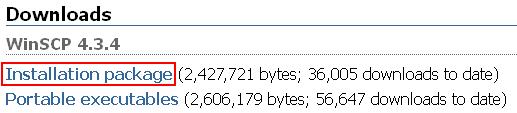
『ファイルのダウンロード』 ダイアログが開きましたら『保存』をクリックし、任意の場所に保存してください。
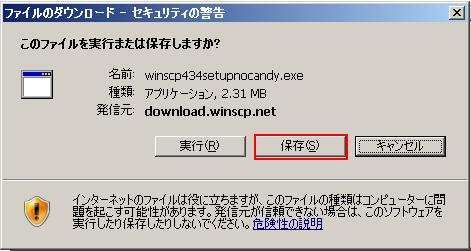

■ 自動的にファイルのダウンロードが開始されない場合
『 WinSCPの取得とインストール... 』 と表示されたページにジャンプした場合
『 WinSCPの日本語版... 』と書かれたテキストの中にある 『 WinSCP download page 』 をクリックしてください。

表示していたウィンドウがシャットダウンした場合
この場合、再度手順を最初からやり直します。同様に 『 WinSCP File Downloads 』 ページにジャンプしてください。
ここでダウンロードリストから対象となるファイルを右クリックし、リストの中から 『対象をファイルに保存』 を選択してください。
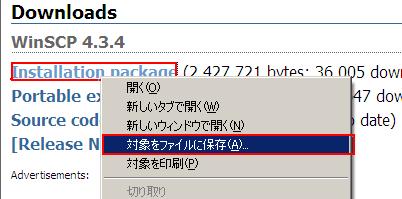
以上で、WinSCPの取得は完了しました。
以後はダウンロードしたファイルから手順に沿ってお客様のPCにインストールしてください。

